Je drahé a nesmyslné žádat o poprodejní servis, když uvidíte „Bohužel proces android.process.media se zastavil“. Android.process.media je ve skutečnosti jednou z běžných systémových chyb systému Android. A právě jste na správném místě.
Získání zprávy android.process.media se zastavil pracovat, aniž byste věděli proč? Můžete si prohlédnout tento článek a podrobně zjistit příčiny chyby android.process.media a související řešení.
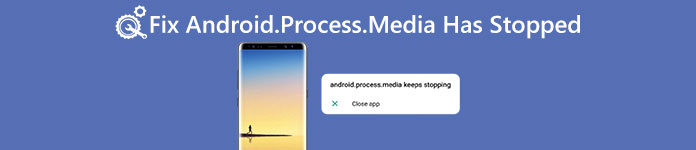
- Část 1: Proč by se objevila chyba „Android.Process.Media se zastavila“.
- Část 2: Jak opravit Android.Process.Media se zastavila
- Část 3: Tipy: Zálohujte Android, než opravíte chybu „Android.Process.Media se zastavila“
- Část 4: Nejčastější dotazy ohledně Android.Process.Media Has Stopped Error
Část 1: Proč by se objevila chyba „Android.Process.Media se zastavila“.
Existuje mnoho různých příčin vedoucí k android.process.media se zastavila chyba. A následující jsou nejčastější z nich, které můžete odkázat.
- Přesunout z jedné vlastní ROM na jinou s nesprávnými operacemi
- Nepodařilo se upgradovat firmware na telefonu nebo tabletu Android
- Problémy správce stahování a úložiště médií
- Virusový útok, havárie aplikací apod.
Část 2: Jak opravit Android.Process.Media se zastavila
Předtím, než jste opravili android.process.media zastavili, měli byste lepší zálohovat důležité soubory Android. V opačném případě budete mít další problém s obnovením ztracených dat systému Android.
Řešení 1: Vymažte mezipaměť a data v systému Android
Chcete-li tuto chybu vyřešit, můžete vymazat mezipaměť a nepotřebná data Obchodu Google Play a dalších služeb Google. Můžete postupovat podle následujících kroků:
Krok 1 Vymažte mezipaměť a data v rámci Google Services FrameworkVybrat Nastavení na Androidu. Klepněte Aplikace > Správa aplikací. Ujistěte se, že jste se obrátili na Vše tab. Chcete-li kliknout, přejděte dolů Rámec služeb Google. Potom klepněte na tlačítko Vyčistit data si Vymazat mezipaměť.
Krok 2 Vymažte mezipaměť a data na Google PlayOpakováním výše uvedených operací vymažete také mezipaměť a data pro Google Play. Poté se vraťte do rámce služeb Google a klepněte na Vynutit Zastavit, Vymazat mezipaměť si OK v pořádku.
Krok 3 Restartujte svůj AndroidSpusťte Google Play ze šuplíku aplikace. Klepněte OK když uvidíte zprávu android.process.media se zastavil. Podržte a stiskněte Výkon tlačítko pro restartování systému Android.
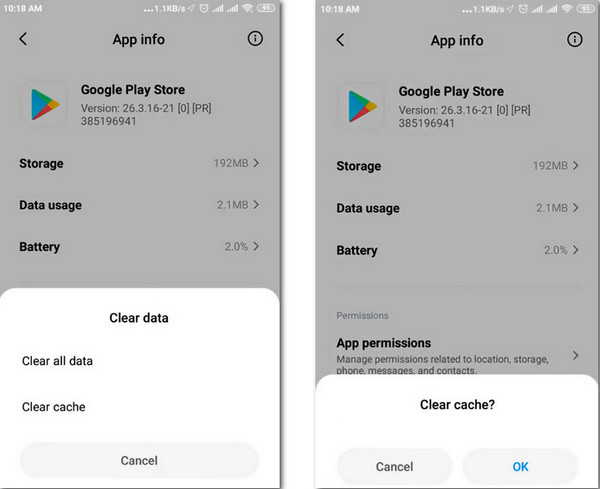
Řešení 2: Reset předvoleb aplikace
Pomocí následujících kroků můžete resetovat předvolby aplikace, abyste odstranili neznámé chyby a opravili chybu android.process.media se zastavil.
Krok 1 Získejte přístup ke všem aplikacím pro AndroidPřejděte dolů klepnutím Správce aplikací or aplikace v části Nastavení systému Android. Můžete vidět další podobné možnosti, liší se to v závislosti na telefonu nebo tabletu Android, který vlastníte.
Krok 2 Obnovte předvolby aplikace v systému AndroidKlepněte na tlačítko Menu se třemi tečkami v pravém horním rohu. Vybrat Obnovit předvolby aplikace automaticky vrátit aplikace do původního stavu.

Řešení 3: Vynucení zastavení úložiště médií
Chybu android.process.media se zastavila můžete vyřešit vynuceným zastavením úložiště médií.
Krok 1 Najděte aplikaci Úložiště médiíVyužít Správce aplikací or aplikace v Nastavení systému Android. Najít Menu možnost vybrat Zobrazit systém. Poté přejděte dolů a vyhledejte Úložiště médií.
Krok 2 Vynutit zastavení úložiště médiíVyužít Vynutit Zastavit pro úplné ukončení Media Storage. Zkontrolujte, zda se vám stále zobrazuje chyba android.process.media se zastavila. V opačném případě přejděte k další části a vyzkoušejte nové řešení.
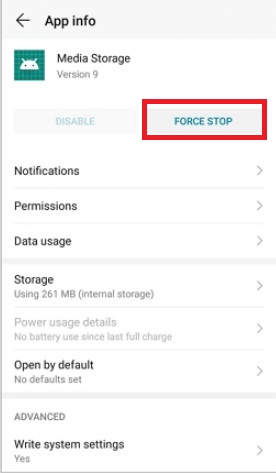
Řešení 4: Aktualizujte firmware
Pokud jste svůj operační systém Android po dlouhou dobu neaktualizovali, dochází k mnoha systémovým chybám kvůli nekompatibilním aplikacím. Nejprve tedy nainstalujte nejnovější firmware.
Krok 1 Vyhledejte nastavení aktualizace softwaru AndroidPřipojte svůj Android ke stabilní síti Wi-Fi. Otevřete aplikaci Nastavení a klikněte O zařízení. Klepněte na Aktualizace softwaru na prvním místě a pak si vyberte Aktualizace softwaru, Aktualizace or Aktualizace systémového firmwaru.
Krok 2 Nainstalujte nejnovější operační systém AndroidVyužít Zkontrolovat aktualizace a vyberte nejnovější aktualizaci systému Android. Udeřil Aktualizace si instalovat aktualizujte svůj operační systém Android na nejnovější verzi.
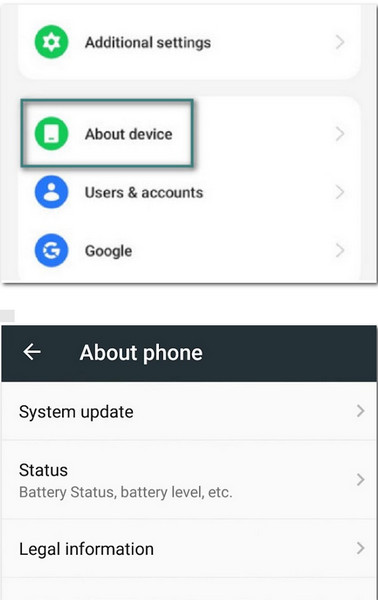
Řešení 5: Zkontrolujte nastavení Google Sync & Media Storage
Když se zobrazí chyba android.process.media se zastavil, měli byste se podívat na nastavení Google Sync a ukládání médií.
Krok 1 Zastavte synchronizaci GoogleVybrat Účty a Osobní v Nastavení systému Android a poté zrušte zaškrtnutí všech možností pod Google Sync.
Krok 2 Vymažte úložiště médiívybrat aplikace a obrátit se na Všechny Apps v Nastavení systému Android. Přejděte dolů, abyste zasáhli Úložiště médií. Klepněte na Skladování pokračovat. Vybrat Vyčistit data si Vymazat mezipaměť.
Krok 3 Oprava android.process.media se zastavilOpakováním výše uvedených kroků také deaktivujete a vymažete data ve Správci stahování. Poté restartujte zařízení Android stisknutím tlačítka Výkon .
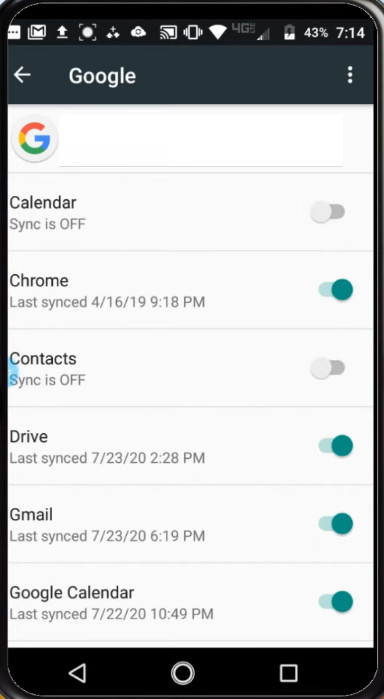
Část 3: Tipy: Zálohujte Android, než opravíte chybu „Android.Process.Media se zastavila“
Nezapomeňte své zařízení Android před zálohováním a Android.process.media zastavit. Je to dobrý zvyk zabránit zbytečné ztrátě dat. Apeaksoft Android Zálohování a obnovení dat je váš konečný nástroj, který může zálohovat data z Androidu do PC selektivně a bezpečně.

4,000,000 + Stahování
Přenos obrázků, videa, zvuku a dokumentů z Android do počítače
Zálohujte kontakty, zprávy a protokol hovorů z Androidu do počítače.
Vysoce kompatibilní s Samsung, Xiaomi, Huawei, atd.
Selektivně zálohujte a obnovujte data z telefonu bez ztráty dat.
Stáhněte a spusťte aplikaci Android Data Recovery na svém počítači Mac nebo PC.
Poté použijte blesk USB kabel pro připojení Android k počítači. Později, Android Data Recovery dokáže detekovat vaše zařízení automaticky.
 Krok 2 Povolit ladění USB
Krok 2 Povolit ladění USB Postupujte podle pokynů, které vám umožňují ladit USB v telefonu nebo tabletu s Androidem. Můžete si zvolit různé instrukce podle verze operačního systému Android.
 Krok 3 Skenovat vybrané typy souborů
Krok 3 Skenovat vybrané typy souborů Klikněte na "Zálohování dat zařízení" a selektivně zálohujte data v zařízení. Pak se zobrazí takové typy dat jako kontakty, zprávy, záznamy hovorů, galerie, videa, audio a dokumenty.

Poté tento program nabízí šifrovaný režim zálohování. Pokud potřebujete, klikněte na položku "Šifrovaná záloha" a potom zaškrtněte tlačítko "Start" pro nastavení hesla pro tuto zálohu. Heslo si dobře zapamatujte a budete ho potřebovat při obnovení této zálohy.
 Krok 4 Zálohování dat z počítače Android na PC
Krok 4 Zálohování dat z počítače Android na PC Vyberte, co chcete zálohovat, a klikněte na tlačítko "Start". Pak Android Data Backup & Restore okamžitě zálohuje všechna data zařízení Android.
Počkejte několik sekund, než dokončíte proces skenování Android.

Část 4: Nejčastější dotazy ohledně Android.Process.Media Has Stopped Error
Co je úložiště médií v systému Android?
Media Storage je multimediální databáze poskytovaná systémem Android, která se používá speciálně k ukládání multimediálních souborů, včetně videí, audia, obrázků atd.
Co to znamená, když váš telefon říká, že android.process.media se zastavil?
Když váš telefon říká, že android.process.media se zastavil, znamená to hlavně, že ve správci ukládání médií a stahování je třeba opravit nějaké závady.
Mohu zakázat ukládání médií na svém telefonu Android?
Ne, v telefonu Android nemůžete zakázat úložiště médií, protože se jedná o vestavěnou systémovou službu. Stále však můžete vymazat data a mezipaměť úložiště médií.
Proč investovat do čističky vzduchu?
Pokud se stále zobrazuje zpráva, že se android.process.media zastavil, můžete provést výše uvedených 5 řešení jak opravit android.process.media se stále zastavuje. Uvědomte si, že byste měli zálohovat svá data Android předem a Apeaksoft Android Data Backup and Restore je vaše nejlepší volba, můžete si ji zdarma stáhnout pomocí níže uvedeného odkazu.




